顯示切換
使用多部螢幕系統時,可以使用「顯示切換」功能。該功能可讓您在連接的所有其他顯示器上使用手寫液晶顯示器或一次只在一台顯示器上使用。
當裝置安裝在多顯示器系統上且您的電腦顯示器屬性設為「擴展」時,Wacom 數位板內容中會自動顯示「顯示切換」選項卡。「顯示切換」索引標籤可讓您選擇要加入切換順序中的顯示器。
將ExpressKey快捷鍵或數位筆按鍵設定為「顯示切換」後,您可使用此按鈕,在Wacom繪圖螢幕和其他顯示器之間切換。
本頁主題
設定「顯示切換」
- 開啟Wacom中心。
- 在裝置側邊欄選擇您的裝置。
- 在主內容區域,點擊顯示切換設定。您將繼續Wacom數位板內容。
- 在「顯示切換」索引標籤中選擇顯示切換設定:
- 繪圖螢幕至桌面選項會將螢幕游標從繪圖螢幕切換至整個系統桌面。按下按鈕一秒鐘,即可使游標返回繪圖螢幕。
- 繪圖螢幕至其他顯示器選項會將螢幕游標從繪圖螢幕切換至另一個作用中的繪圖螢幕或顯示器。游標會依序切換至每個連接的顯示器,然後回到開始切換時的第一個裝置。
- 將顯示切換指派給裝置的可自訂元件,例如數位筆按鍵、ExpressKey快捷鍵、螢幕快捷鍵。在此處查看將設定指派給可自訂元件的一般說明:自訂您的Wacom裝置。
- 使用數位筆按鍵(或其他可自訂的元件)在繪圖螢幕和其他顯示器之間切換。
- 您可以選擇在「顯示切換」索引標籤上設定以下任何功能:
- 作業區選項可決定數位筆在繪圖螢幕上作業區的大小。
- 比例一定選項可調整作業區的大小,在繪圖螢幕與整個桌面或顯示器之間維持正確的垂直和水平比例。根據設定的不同,選擇了此項時,作業區的某些部分可能不再可用。取消選擇時,正確的比例將不再保持。
- 使用嵌入區域選項可將作業區限制在 4.92 x 8.75 英寸的範圍內。如果同時選擇了比例一定,則該尺寸可能會更小。取消選擇時,裝置到顯示器的映射將使用最大可用作業區。
重要說明:需要將「顯示切換」指派給可自訂的元件,以便您可以在繪圖螢幕和任何其他顯示器之間切換游標。
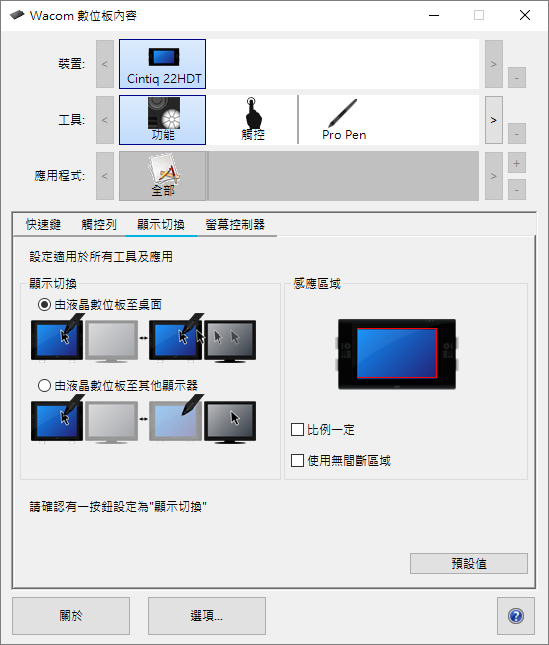
上方的螢幕擷取畫面僅供說明之用,可能與您的螢幕畫面不相符。
將切換序列返回繪圖螢幕的動作
執行下面列出的任何動作都會將切換序列返回到繪圖螢幕:
- 登出或重新啟動系統。
- 切換使用者。
- 系統進入睡眠模式。
- 變更「顯示切換」設定。
- 變更系統的顯示器解析度或數量。
- 使用模式切換...動作。
- 從螢幕快捷鍵中選擇數位筆模式或滑鼠模式。
注意:當MobileStudio Pro處於「行動模式」時,無法使用「顯示切換」功能。
| | 不要分享我的資訊 | | Cookies | | 使用條款 | | 隱私權政策 | | 加州隱私權法 |